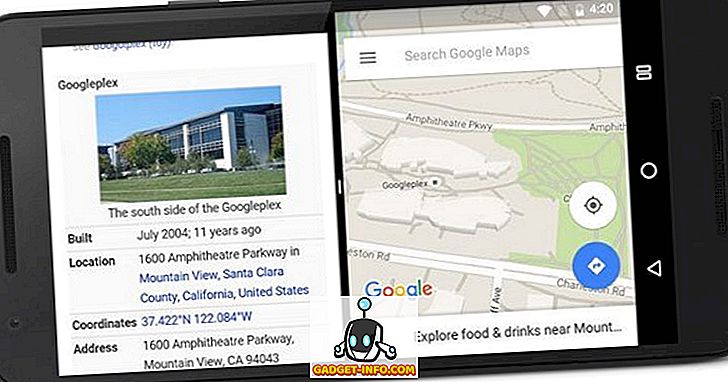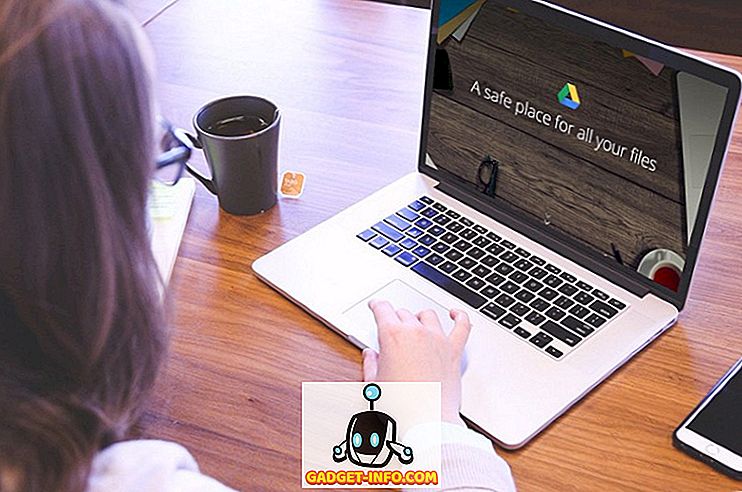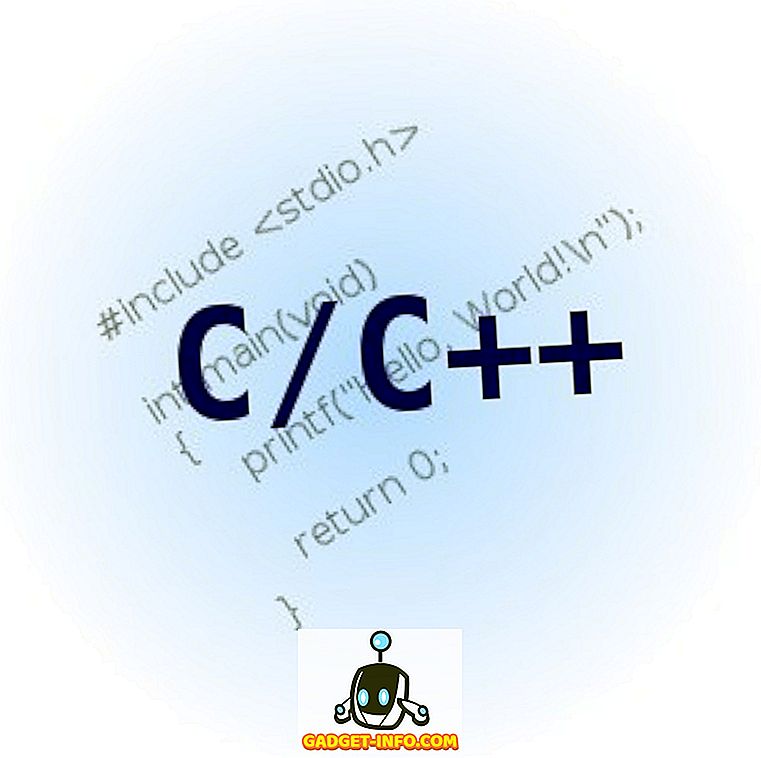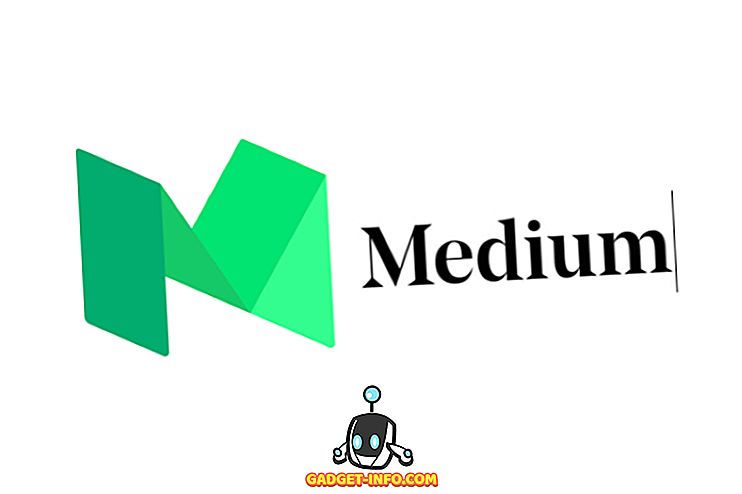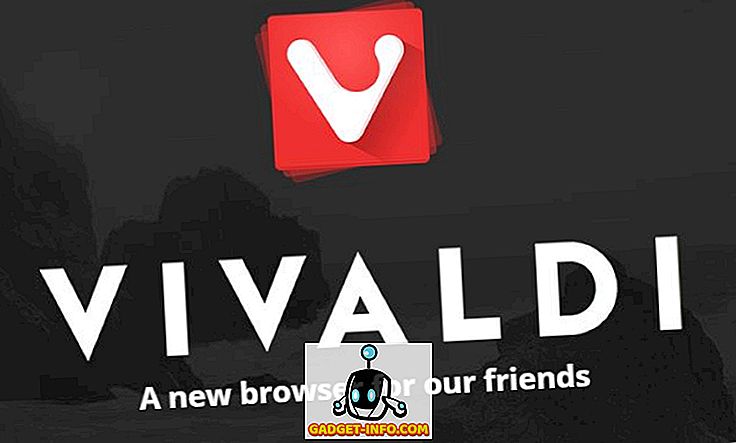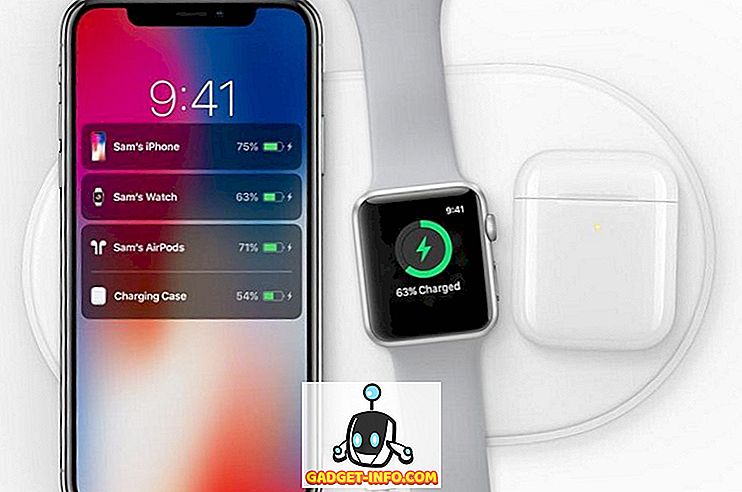名前とは別に、macOS Sierraは多くの変更をもたらしました。 追加された機能だけでなく、削除されたものも含まれています。 そのような変更の1つは、あなたがmacOS Sierraで正体不明の開発者によって開発されたアプリを開くことができないということです。 少なくとも直接ではありません。 あなたが正体不明の開発者からアプリを実行したいのであれば、あなたはほとんど運が悪いです。 ほとんどです。 このガイドでは、正体不明の開発者によるアプリケーションをmacOS Sierra上で実行する方法について説明します。 だから、読んでください!
macOS Sierra:何が変わりましたか?
以前のOS X El Capitanでは、Mac Gatekeeperの設定を「 どこからでもアプリを許可する」に変更することができました。 しかし、macOS Sierraはこれを変更しました。 App Storeから、またはApp Storeと特定開発者からのアプリを許可するオプションしかありません。

ただし、macOS Sierraを実行しているMacで、正体不明の開発者からサードパーティのアプリを起動する方法はまだあります。
macOS Sierraで正体不明のアプリを開く
注 :身元不明の開発者のアプリを使用することは通常推奨されていないことに注意してください。 そのようなアプリは、それらが有害なアプリではないことが確実にわかっている場合にのみインストールしてください。 あなたが悪意のあるアプリをダウンロードしてあなたのシステムを危険にさらしたとしても、AppleもnorGadget-Info.comも責任を負いません。 常識を使う。
それでは、どのようにして正体不明の開発者からのアプリを開くことができますか? それほど難しいことではありません。 以下の手順に従ってください。 未確認の開発者によるものであるため開くことができないサンプルアプリとしてGIMPを使用しています。

1.まず、アプリを含むDMGまたはZIPファイルをダウンロードします 。 次に、アプリをアプリケーションフォルダにコピーします。 それが終わったら、単にApplications - > GIMPに行きます。 アプリを右クリックして[ 開く ]をクリックします。

あなたはあなたがアプリを開くことを確信しているかどうかあなたに尋ねる警告ボックスで迎えられます。 アプリが安全であることが確実な場合は、 [ 開く]をクリックしてください。

3.アプリはmacOS Sierra上で開きます。

あなたは各アプリにつき一度だけこれをする必要があります。 その後のアプリの起動はデフォルトで成功します。
あなたのMacにあなたが望むすべてのアプリをインストールする
この方法で、あなたは今macOS Sierraを走らせているあなたのMac上にあなたが望むどんなアプリでもインストールして使うことができます。 まだSierraにアップグレードしていない場合は、システム環境設定のプライバシー設定で設定を変更するだけです。 そうでなければ、あなたはmacOS Sierraで正体不明の開発者からサードパーティのアプリを起動するためにこの方法に従うことができます。
いつものように、私たちはAppleがあなたの考えを知りたいのですが、どこからでもアプリを許可するオプションを削除しました。 これは、Appleのほとんどのオペレーティングシステムがそうである悪名高い壁に囲まれた庭園への一歩のように見えますか? また、この方法で問題が発生した場合は、以下のコメント欄でそれらについてお知らせください。